La plupart des utilisateurs d'iPhone et d'iPad ne font pas souvent attention au fonctionnement de leur navigateur par défaut, à moins qu'ils ne rencontrent un problème. Nous avons écrit un guide convivial et axé sur la confidentialité, pour vous apprendre à configurer Safari dans iOS.
Cela ressemble plus à un aide-mémoire, nous ne voulions pas vous ennuyer avec un jargon technique. Donc, nous avons gardé les choses assez simples et directes.
Comment configurer Safari dans iOS
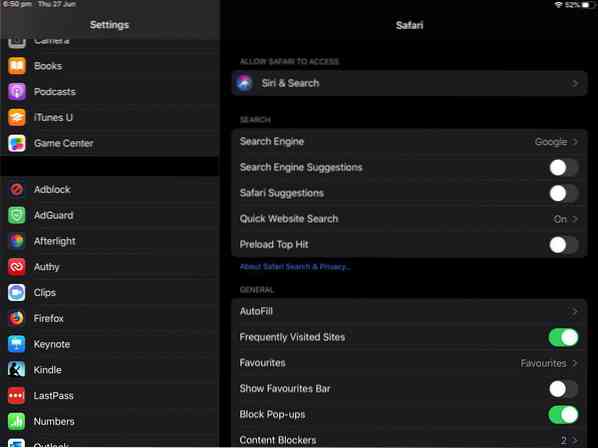
Vous ne pouvez pas gérer les paramètres de Safari depuis, eh bien, Safari. iOS est un peu bizarre quand il s'agit de ça ; à la place, vous devez accéder à l'application Paramètres pour configurer le navigateur. Vous pouvez trouver Safari dans la barre latérale à votre gauche.
Il y a une multitude d'options que vous pouvez modifier ici. Nous mentionnerons les plus importants que vous voudrez peut-être modifier.
Siri et recherche - Utilisez-vous Siri? Si votre réponse est non, désactivez tout sous cette option. C'est un choix personnel. Si vous utilisez Siri, vous pouvez choisir s'il doit afficher des suggestions, apprendre comment vous utilisez Safari et s'il doit afficher des informations/suggestions dans les résultats de recherche.
Moteur de recherche par défaut - Pas de prix pour deviner ce qui est par défaut ici, Google bien sûr. Vous avez cependant 3 autres options à choisir parmi Yahoo, Bing et le DuckDuckGo centré sur la confidentialité.
Suggestions de recherche - Vous le savez peut-être sous le nom de saisie semi-automatique à partir des navigateurs de bureau. Cela peut vous aider à gagner quelques secondes, qui auraient autrement été perdues à taper le reste de la phrase de recherche. Cela peut cependant devenir délicat, car vous pouvez obtenir des suggestions qui peuvent ne pas être tout à fait pertinentes par rapport à ce que vous recherchez.
Suggestions de safaris - Cette option est un peu similaire aux suggestions de recherche et récupère des informations à partir de sources telles que Wikipedia. L'information est affichée à l'intérieur de la barre d'adresse, et peut-être utile parfois. Il est alimenté par Siri, au cas où vous vous poseriez la question.
Recherche rapide sur le site Web - Vous voulez voir une page Wikipédia d'un sujet particulier, mais trop paresseux pour le taper? Essayez de taper quelque chose comme "Wiki iOS", et cela devrait charger la page appropriée.
Précharger Top Hit - C'est comme une loterie, et cela dépend de ce que vous recherchez. Il charge le résultat le plus populaire pour le terme que vous avez recherché. Je recommande de le désactiver, simplement parce qu'il peut être inexact et parce qu'il a besoin de se connecter au site en question.
Remplissage automatique - Vous pouvez utiliser Safari pour remplir automatiquement votre nom, les informations de votre carte de crédit, pour passer rapidement à la caisse sur les sites Web.
Sites fréquemment visités - Comme son nom l'indique si évidemment, cette fonctionnalité répertorie vos sites Web les plus consultés. Cela peut être utile, si vous aimez visiter les mêmes sites tous les jours. Pour e.g. actualités, météo, sports, etc.
Vous pouvez gérer vos favoris (sites Web favoris) séparément, ainsi que le comportement des onglets. Ce sont des options assez basiques qui s'expliquent d'elles-mêmes.
Paramètres Safari importants dans iOS que nous recommandons, et pourquoi
Apple Safari est assez bon dans iOS et propose des options très utiles pour vous protéger sur Internet.
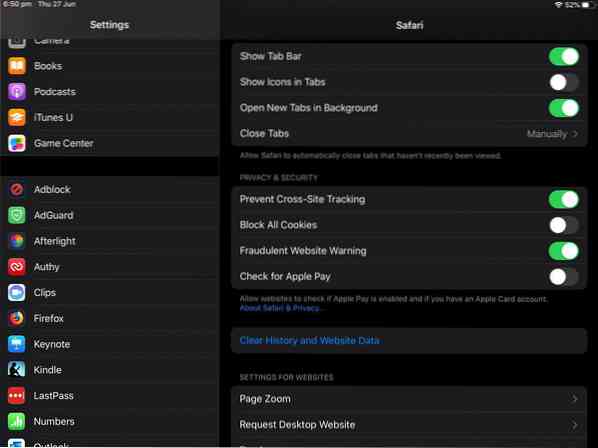
Bloquer les pop ups - Malgré le fait qu'iOS soit généralement considéré comme plus sûr contre les logiciels malveillants, vous ne voulez pas que les fenêtres contextuelles vous agacent ou vous distraient. Laissez cette option activée et vous ne remarquerez pas une seule fenêtre contextuelle, c'est plutôt bien.
Avertissement de site Web frauduleux - C'est une fonctionnalité cruciale et c'est l'une des nombreuses options pré-activées dans Safari. Il aide à empêcher le chargement des sites d'escroquerie/fraude connus dans le navigateur, et arrête ainsi les attaques de phishing dans leur élan.
Empêcher le suivi intersites - Cette option empêchera les sites Web, vous connaissez les plus embêtants, de suivre votre historique de navigation sur d'autres sites Web. C'est peut-être la plus importante de toutes les fonctionnalités.
Téléchargements - Si vous avez une tonne d'espace dans votre compte iCloud, vous pouvez laisser vos téléchargements être enregistrés dans le lecteur cloud, sinon vous voudrez peut-être les enregistrer localement sur le stockage de votre iPhone ou iPad.
Bloqueurs de contenu - Ce sont vos bloqueurs de publicités, et oui iOS en a quelques-uns. Personnellement, j'utilise AdGuard, car j'utilise YouTube, Reddit, Facebook, etc. directement à partir du navigateur au lieu de leurs applications respectives, et je n'ai pas besoin de voir ou d'entendre les annonces/annonces vidéo.
Caméra, Microphone, Emplacement - Ce sont des choix personnels et peuvent être définis sur Refuser ou Autoriser pour tous les sites Web, ou pour vous demander à chaque fois. Demandez-vous si je veux vraiment que le site utilise mon appareil photo, entende ce que je dis ou sache où je suis? Si vous voulez garder le contrôle, sélectionnez Demander à chaque fois.
Demander le site Web de bureau (activer pour les iPads) - Ce n'est pas lié à la sécurité, mais pour améliorer votre expérience utilisateur. Sur iOS 1,3 err, je veux dire iPadOS, cette option est activée pour les iPad, car l'écran est grand et réduit le thème du bureau de presque tous les sites Web pour s'adapter parfaitement à l'affichage. Sur les iPhones, il n'est pas recommandé d'activer l'option, car l'écran n'est pas assez grand.
Enfin, il y a le Avancée section, où il y a quelques options, qui, selon nous, peuvent être utiles aux développeurs, en particulier les expérimentaux. Le reste des options ici n'est pas vraiment destiné à être manipulé par des utilisateurs normaux.
 Phenquestions
Phenquestions


